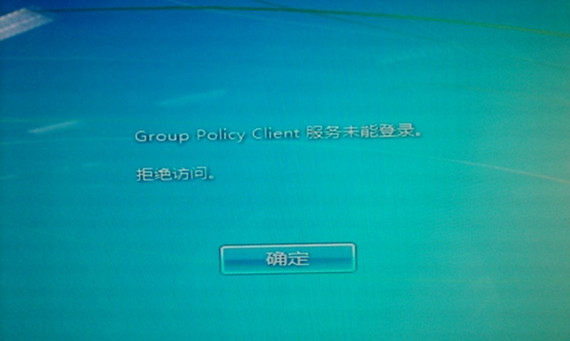 具體方法:
第一步、開機時,鍵盤不停按“F8”,然後在彈出的”高級啟動選項”中,選擇”安全模式”,並按下“回車鍵”登錄;
具體方法:
第一步、開機時,鍵盤不停按“F8”,然後在彈出的”高級啟動選項”中,選擇”安全模式”,並按下“回車鍵”登錄;
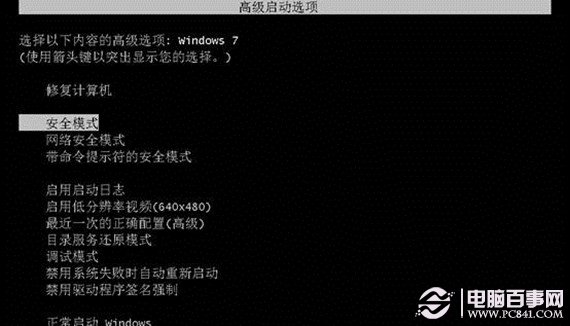 第二步、進入安全模式界面時,按平時的密碼登陸賬號,小編這裡需要選擇administrator。
第二步、進入安全模式界面時,按平時的密碼登陸賬號,小編這裡需要選擇administrator。
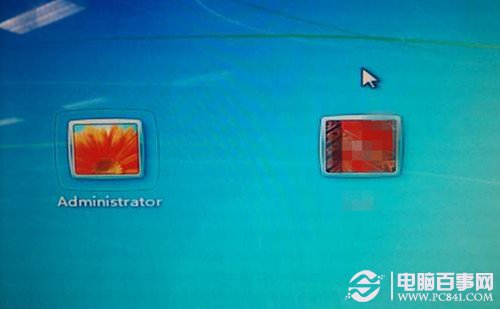 第三步、安全模式下,在“開始”菜單的“搜索欄”中輸入“regedit”,雙擊“regedit.exe”,打開“注冊表編輯器”。或者在計算機路徑C:\windows\regedit.exe,雙擊regedit文件,打開”注冊表編輯器”。
第三步、安全模式下,在“開始”菜單的“搜索欄”中輸入“regedit”,雙擊“regedit.exe”,打開“注冊表編輯器”。或者在計算機路徑C:\windows\regedit.exe,雙擊regedit文件,打開”注冊表編輯器”。
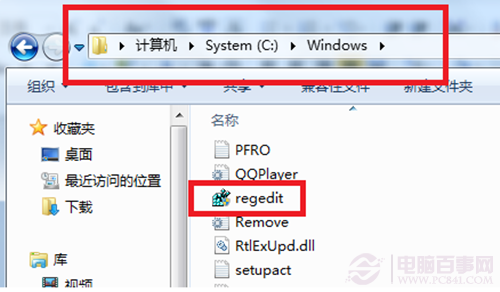 第四步、在“注冊表編輯器”窗口中,找到“HKEY_CURRENT_USER”,並右鍵單擊此項。
第四步、在“注冊表編輯器”窗口中,找到“HKEY_CURRENT_USER”,並右鍵單擊此項。
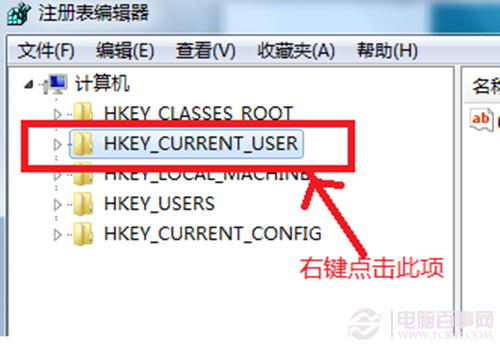 第五步、在右鍵的菜單中選中”權限”。
第五步、在右鍵的菜單中選中”權限”。
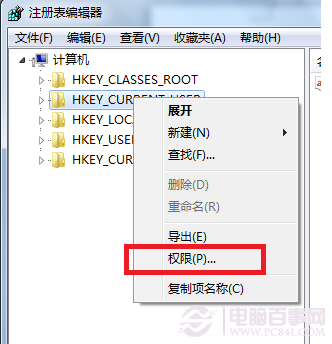
第六步、在彈出的權限窗口中,我們點擊“添加”按鈕;
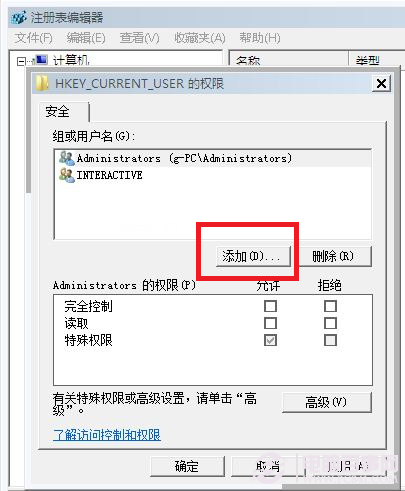 第七步、在彈出的“選擇用戶或組”窗口,我們在”輸入對象名稱來選擇(E)”輸入剛才記錄的用戶登錄名,點擊確定。小編這次使用的是administrator,所以輸入這個。
第七步、在彈出的“選擇用戶或組”窗口,我們在”輸入對象名稱來選擇(E)”輸入剛才記錄的用戶登錄名,點擊確定。小編這次使用的是administrator,所以輸入這個。
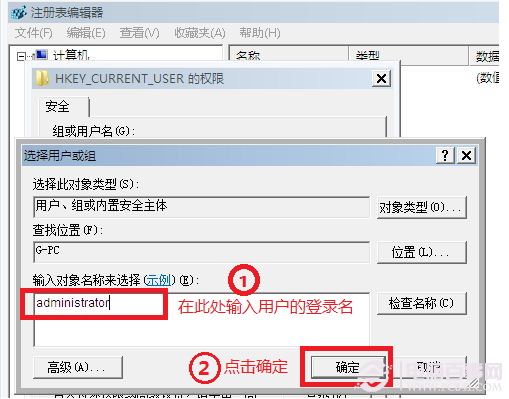 第八步、完成以上步驟,就會返回“權限”窗口,我們可以看到“組或用戶名”中多出一個用戶,並且此用戶處於選中狀態。而我們在”權限”窗口的”完全控制”和“讀取”的“允許”方框勾選上,再點擊“確定”。
第八步、完成以上步驟,就會返回“權限”窗口,我們可以看到“組或用戶名”中多出一個用戶,並且此用戶處於選中狀態。而我們在”權限”窗口的”完全控制”和“讀取”的“允許”方框勾選上,再點擊“確定”。
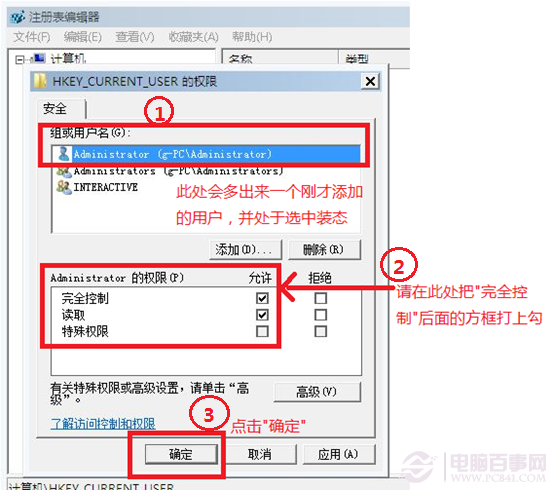 第九步、我們重新啟動電腦,選擇賬戶登錄即可。
後記:
本文的Win7開機提示“Group Policy Client”服務無法登陸的解決方法,只是演示了一個賬號的設置,如果你兩個賬號都登陸的話。小編建議你按照以上的第五到第八步,增加一個賬號設置。
第九步、我們重新啟動電腦,選擇賬戶登錄即可。
後記:
本文的Win7開機提示“Group Policy Client”服務無法登陸的解決方法,只是演示了一個賬號的設置,如果你兩個賬號都登陸的話。小編建議你按照以上的第五到第八步,增加一個賬號設置。